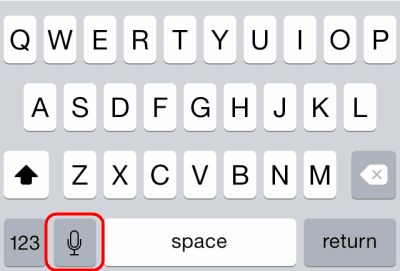Un problema común para los usuarios de iPhone de Apple es que falta el micrófono en el teclado. Los usuarios esperan que aparezca en la esquina inferior izquierda del teclado cuando usan cualquier aplicación. Hay un par de cosas que puede verificar para resolver este problema.
Solución 1: habilitar dictado
Habilite el dictado en "Ajustes” > “General” > “Teclado” > "Habilitar dictado” > “Sobre“.
Arreglo 2 - Habilitar Siri
Habilita Siri en "Ajustes” > “Siri” > “Sobre” > "Habilitar Siri“.
Arreglar 3 - Reiniciar la aplicación
En algunos casos, he visto que el micrófono se pierde o se vuelve gris en aplicaciones específicas. Esto me sucede con frecuencia en la aplicación Google Hangouts. Cierre, la aplicación tocando dos veces en el Hogar y luego deslice la aplicación hacia arriba fuera de la pantalla. Desde allí, vuelva a iniciar la aplicación seleccionando el icono en la pantalla de inicio. El micrófono debería aparecer en el teclado.
Arreglar 4 - Reiniciar teléfono
A veces, incluso si Siri está habilitado y ha cerrado la aplicación, seguirá teniendo problemas con el micrófono. Apague el teléfono desbloqueando la pantalla, luego presione y mantenga presionada la tecla "
Poder”Durante unos 5 segundos. Desde allí, cambie el "Desliza para apagar" opción.Arreglar 5 - Eliminar teclados de terceros
Si instaló teclados de terceros, como el Gboard de Google, esa podría ser la razón por la que no tiene la opción de micrófono. Elimina la aplicación de teclado o cambia a un teclado diferente para recuperar el micrófono.